Contents
Giới thiệu
SEO Hosting là gói dịch vụ cho phép 1 tài khoản host chạy nhiều website và mỗi website của Bạn có thể cài đặt IP khác nhau.
Khi sử dụng gói hosting thường, Nếu xây dựng hệ thống backlink tại các site vệ tinh trên cùng một địa chỉ IP sẽ không hiệu quả, hoặc sẽ tốn nhiều chi phí hơn nếu sử dụng nhiều gói hosting tại nhiều nhà cung cấp khác nhau cho việc xây dựng site vệ tinh.
Việc gán mỗi website một địa chỉ IP có tác dụng tối ưu và nâng cao thứ hạng website trên các công cụ tìm kiếm như Google, Bing v.v, đặc biệt là với các IP khác Class C.
Điểm khác biệt lớn nhất của SEO Hosting khác với Hosting thông thường là SEO Host có nhiều địa chỉ IP, khác nhau về Class C hoặc khác hoàn toàn về vị trí địa lí. Hosting thông thường chỉ có 1 địa chỉ IP.
Cách sử dụng SEO Hosting tại 123HOST
Để sử dụng SEO Hosting tại 123HOST, bạn chỉ cần phải làm một thao tác đơn giản là đăng ký 1 gói dịch vụ SEO Hosting với số lượng IP phù hợp với nhu cầu sử dụng của mình. Tại ví dụ này, Ta sẽ sử dụng gói SEOONE, với 3 IP Class C khác nhau.
Lưu ý: Tên miền sử dụng SEO Hosting nên được chuyển vể sử dụng Nameserver của 123HOST:
- ns1.luutruso.com
- ns2.luutruso.com
- ns3.luutruso.com
Sau khi đăng ký xong, bạn có thể truy cập vào trang quản lý Cpanel của mình và tìm biểu tượng SEO Hosting lại nhóm biểu tượng dịch vụ của 123HOST.
Click vào biểu tượng SEO Hosting:
Kích hoạt SEO Hosting cho Tên miền
- Chọn IP cho Tên miền tại mục IP Address
- Chọn Enable.
- Vậy là gói hosting cho tên miền trên đã được kích hoạt SEO Hosting, với IP 103.255.236.32
Tạo thêm tên miền
Để tạo thêm tên miền sử dụng SEO hosting, bạn cần tạo thêm tên miền thông qua chức năng Addon Domain của Cpanel.
- Tại trang chính quản lý Hosting, chọn biểu tượng Addon Domain
- Thêm tên miền cần sử dụng vào mục “New Domain Name”, các mục “Subdomain” và “Document Root” có thể để mặc định nếu không có thay đổi
- Sau khi upload mã nguồn sử dụng cho tên miền, quay lại SEO plugin, chọn IP cho tên miền phụ và kích hoạt như với tên miền chính. IP có thể chọn trung với tên miền khác hoặc IP khác trong gói, tuỳ nhu cầu sử dụng của bạn.
- Như vậy bạn đã bật SEO plugin cho 2 tên miền của mình với 2 IP khác nhau thành công.
Bật SEO plugin cho Subdomain
Để bật SEO plugin cho Subdomain, trước hết, bạn cần tạo subdomain cho Tên miền cần sử dụng. Tại đây ta sẽ tạo subdomain cho tên miền 123hostseo.com
- Tại màn hình chính quản lý Hosting, chọn Subdomains
- Tạo subdomain cần sử dụng
- Quay lại SEO plugin, chọn IP cần sử dụng và kích hoạt SEO plugin cho subdomain
- Sẽ có một thông báo hiện ra yêu cầu bạn trỏ bản ghi DNS của subdomain về IP bạn đã chọn
- Như vậy bạn đã bật SEO plugin cho subdomain thành công
- Sau khi bất SEO plugin cho subdomain, Bạn cần thực hiện thêm thao tác trỏ bản ghi A của subdomain về IP mà mình đã lựa chọn (Không cần thực hiện thao tác này đối với các tên miền chính, addon, thao tác này chỉ cần thiết thi tên miền là subdomain)
- Quay lại trang quản lý chính của Hosting và chọn “Zone Editor”
- Chọn tên miền cần trỏ bản ghi
- Tại mục “Page Size” chọn 100 để hiển thị toàn bộ bản ghi
- Tìm tới subdomain cần trỏ bản ghi DNS và chọn edit
- Chỉnh sửa lại IP sang IP bạn đã chọn trong SEO plugin, và lưu lại
- Như vậy là bạn đã hoàn tất việc kích hoạt SEO plugin cho subdomain và trỏ bản ghi A của subdomain (trong trường hợp bạn sử dụng Nameserver của 123HOST).
Đổi IP sử dụng SEO plugin cho tên miền
- Để đổi IP cho Tên miền sử dụng, Bạn cần truy cập vào SEO Plugin trên trang quản lý chỉnh của Hosting
- Chọn IP cần thay đổi cho Tên miền và chọn Change IP. Tại đây ta sẽ thay đổi IP cho tên miền 123hostseo.com
- Vậy là Tên miền của bạn đã được thay đổi IP sử dụng SEO Plugin
Tắt SEO Plugin
Để tắt SEO plugin cho tên miền, Bạn cần truy cập lại vào SEO Plugin trên trang quản lý chính của Hosting
- Bấm Disable tại tên miền cần tắt SEO plugin, tại đây ta sẽ tắt SEO plugin cho tên miền 123hostseo.com
- Vậy là tên miền của bạn đã được tắt SEO plugin.

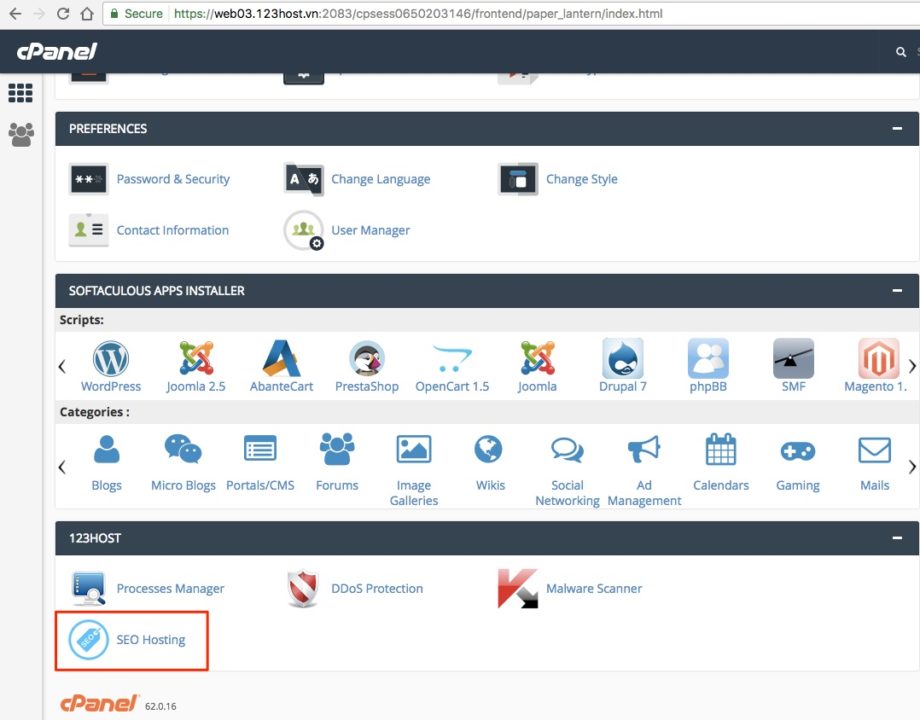
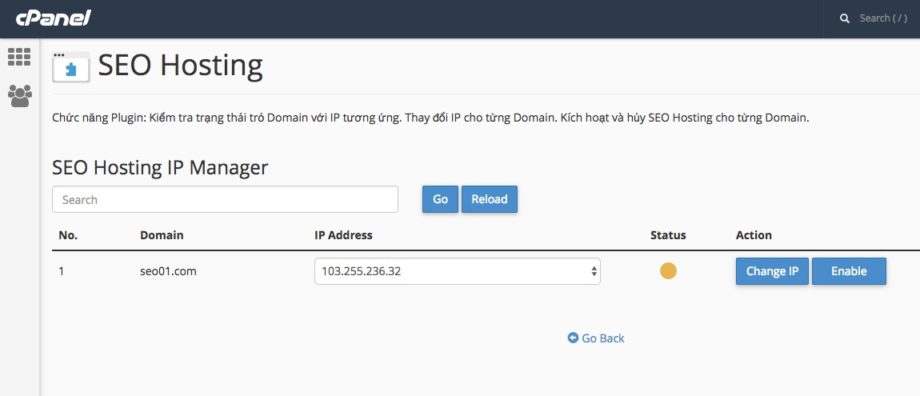
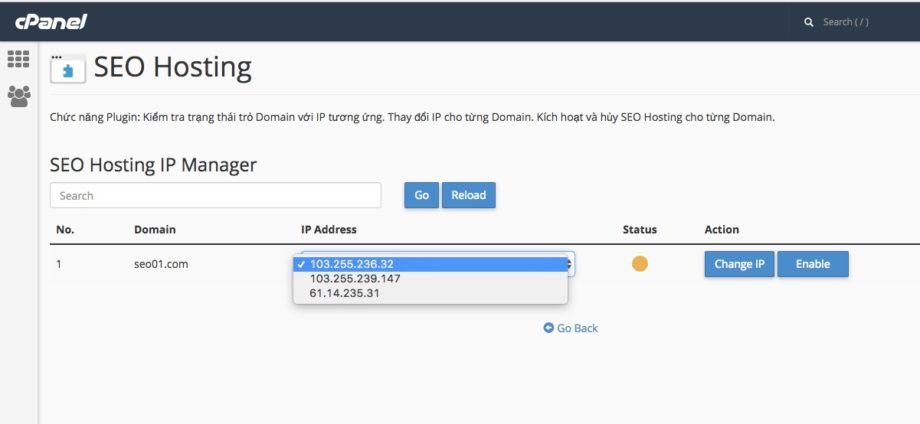
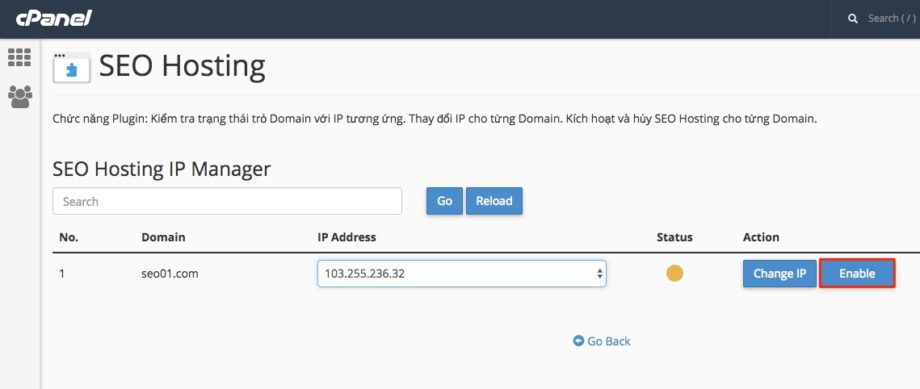
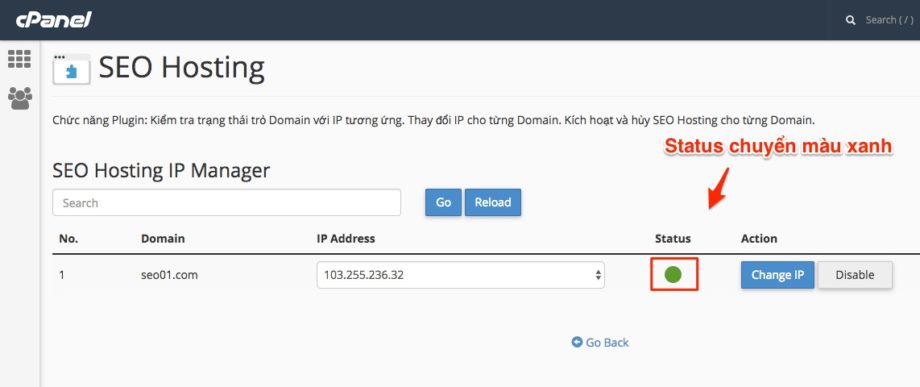
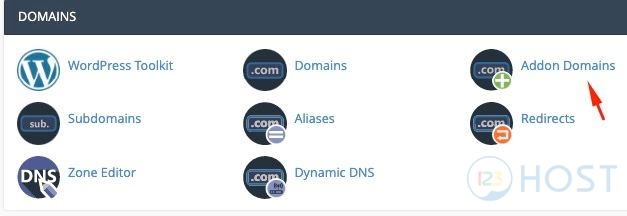
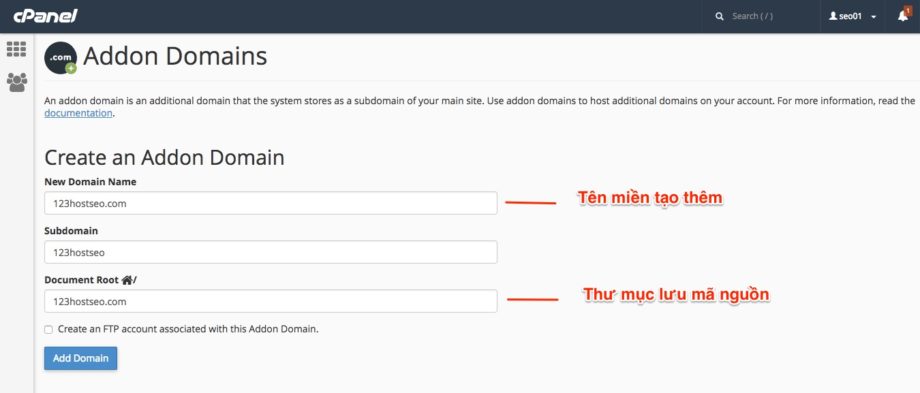
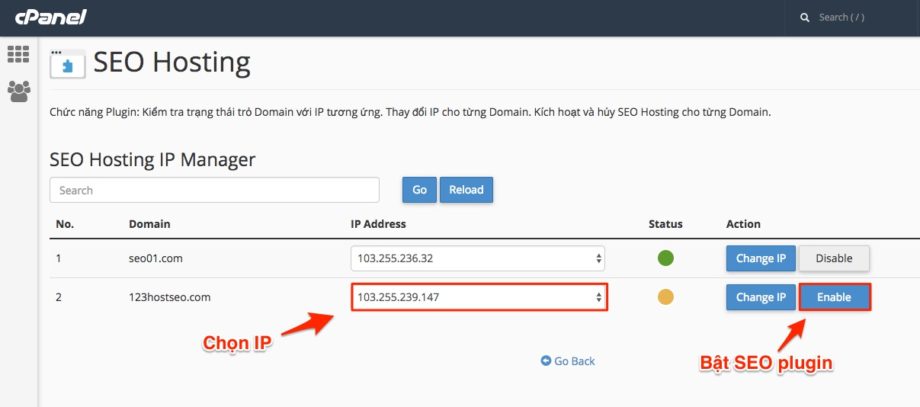
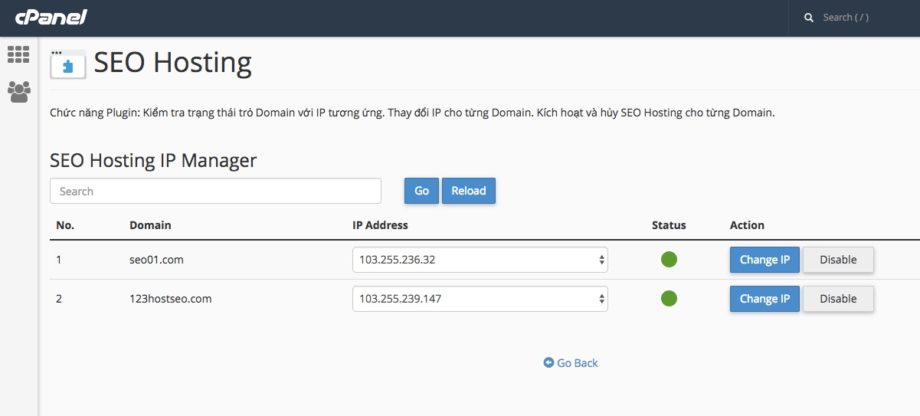
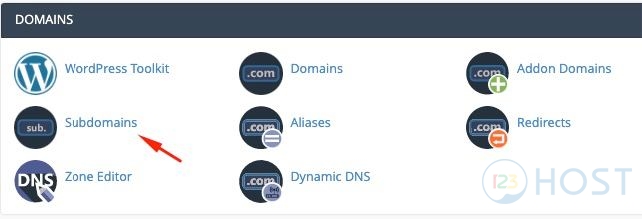
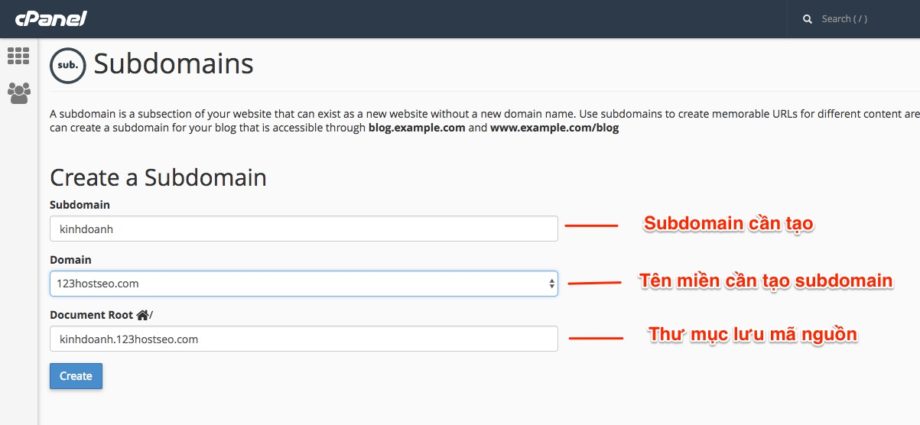
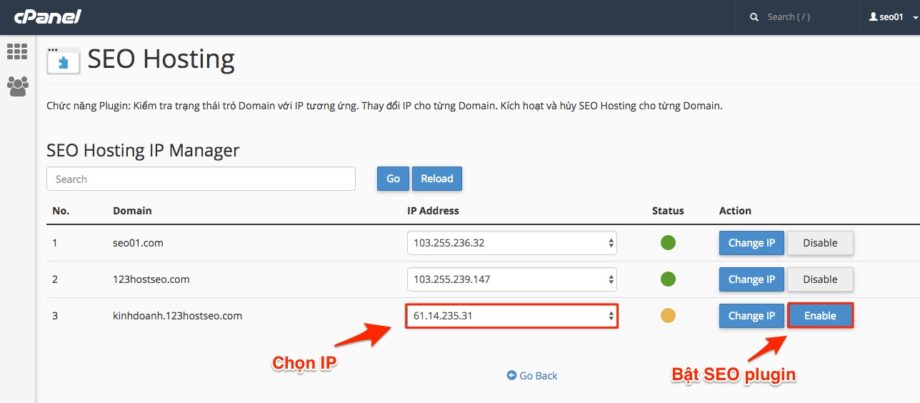
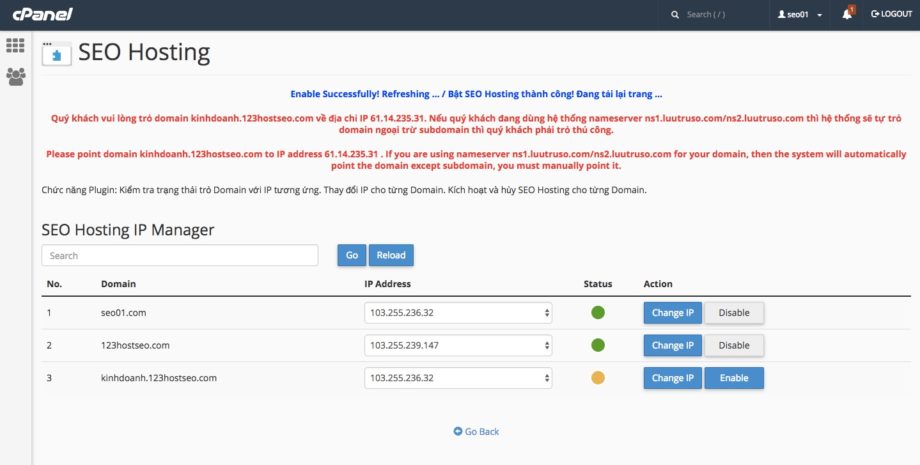
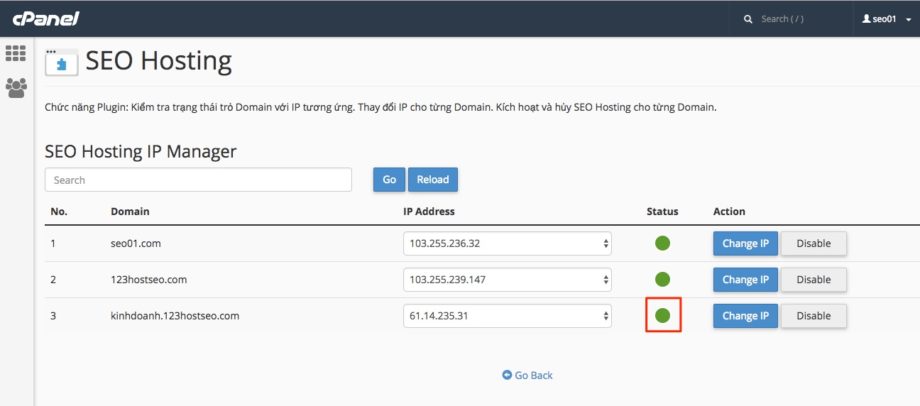
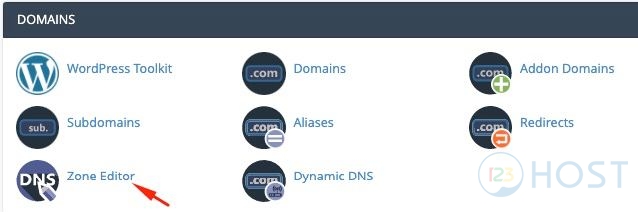
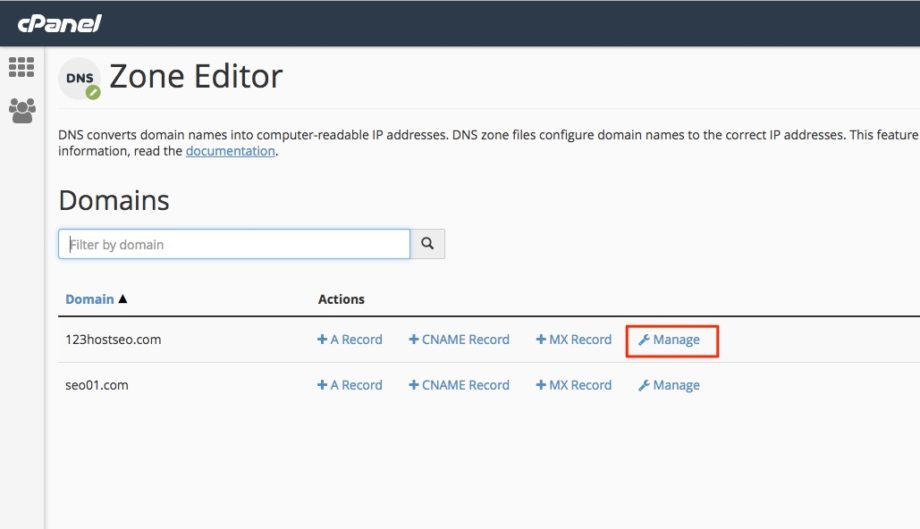
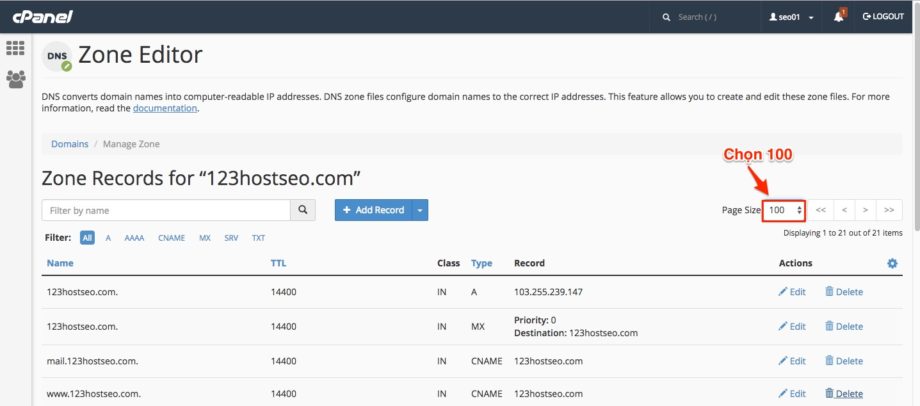
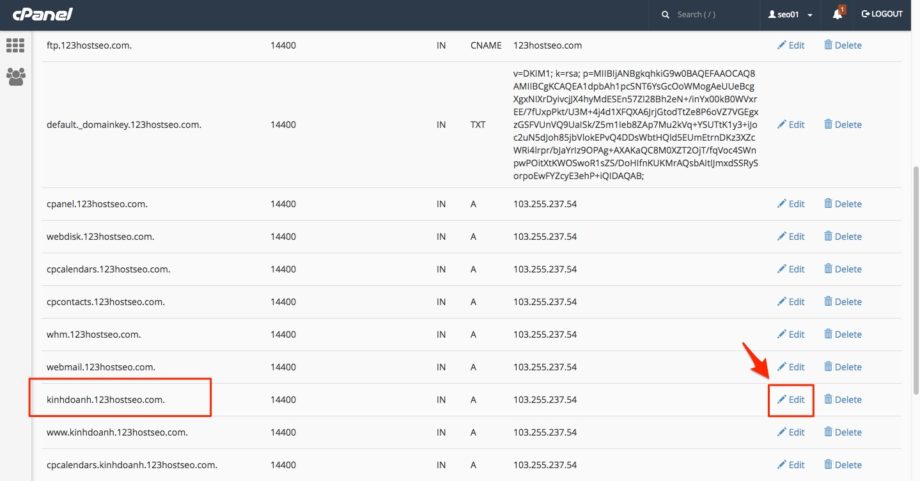
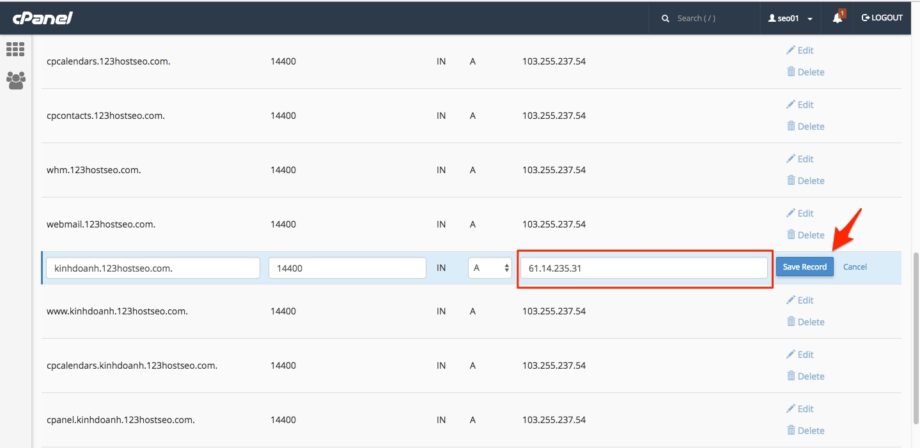
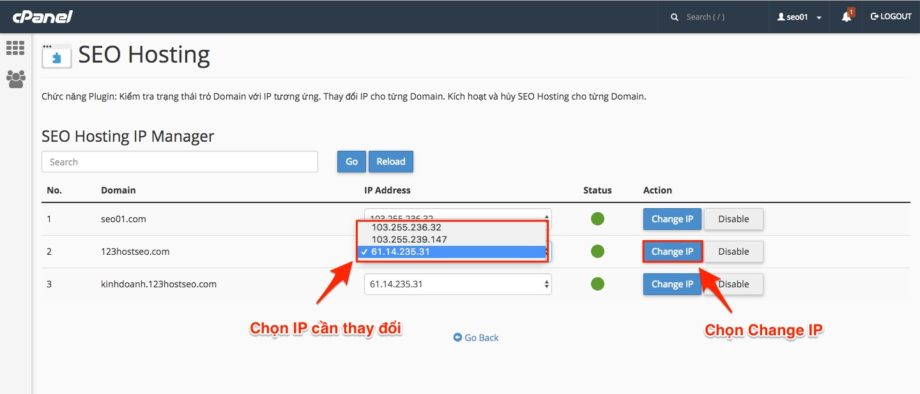
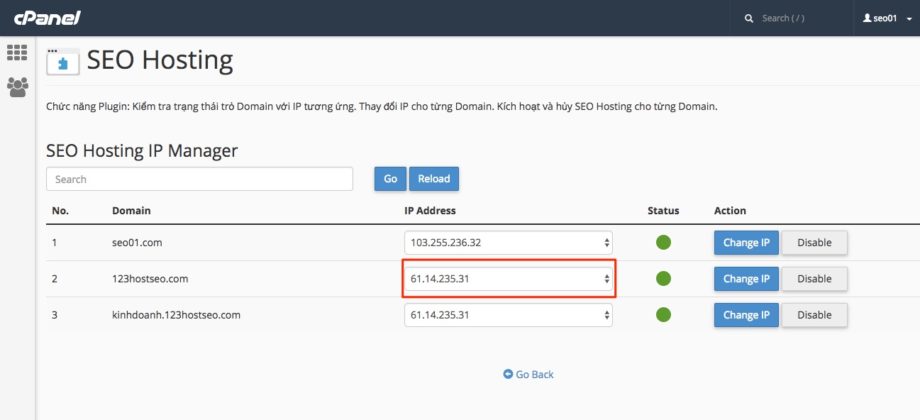
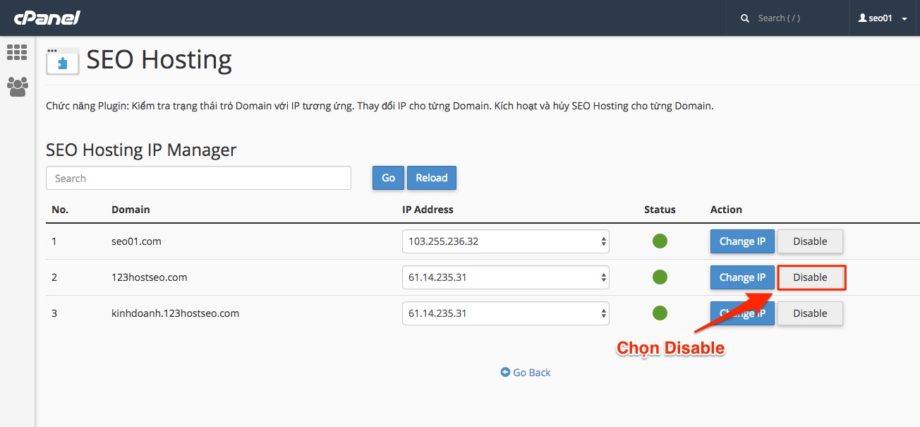
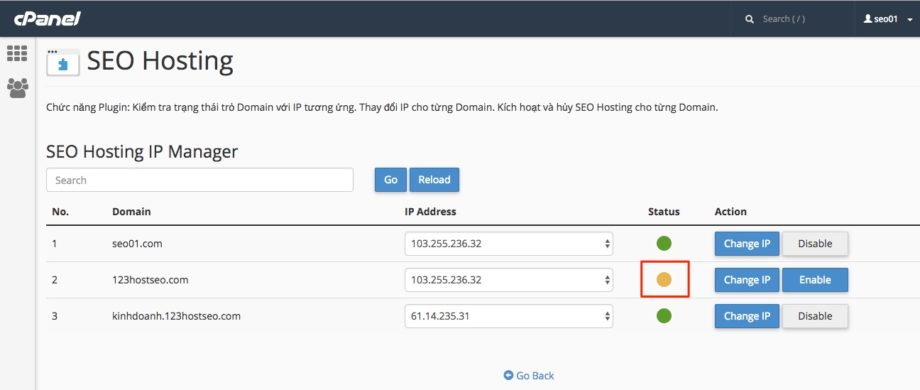



Leave A Comment?